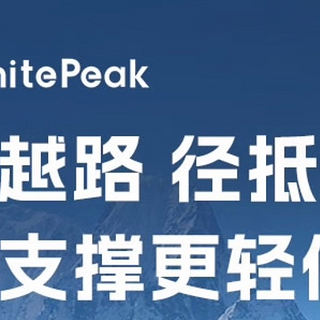惠普打印机驱动下载安装
一、惠普打印机驱动下载
1、首先,在 电脑 上找到“惠普中国”的网址,打开之后进入首页。
2、在页面上找到“打印机”,然后在“打印机”栏下方找到“支持和故障排除”,点击打开。
3、在“软件和驱动程序”栏下找到“打印机”,单击打开。
4、输入打印机的型号,点击提交。
5、在跳转出来的界面上检查相应的信息与内容,核对一下产品外型是否一致,避免驱动下载错的型号。
6、最后,点击下载即可。
二、惠普打印机驱动安装
1、惠普的打印机很多型号都可以网络共享,将电源线插入并连接电脑,再将网线接入共享该打印机,使在网络中的电脑都可以使用这台打印机。
2、将打印机连接至网络后,在电脑端点击开始,选择“设备和打印机”选项。
3、在页面的空白处,点击鼠标的右键,然后选择“添加打印机”。
4、由于打印机已经连接到网络,此时再点击第二个选项——“添加网络”打印机。
5、点击后,系统会自动搜索连接网络中的打印机设备,搜索结束后,会显示该打印机的名称,接着点击下一步。
6、点击以后,系统会自动搜索打印机的型号并匹配驱动,也可以在驱动列表中找到打印机的驱动,找到以后点击“下一步”安装即可。
7、安装成功后,在“设备和打印机”页面就会出现打印机信息,此时就可以使用该打印机进行打印了。
惠普打印机驱动程序怎么安装不上
1、首先,我们打开电脑,接着,我们双击打开控制面板。
2、接下来,我们点击打开设备与打印机。
3、然后,我们右击惠普打印机,点击打开打印机属性。
4、其次,我们点击打开上方的高级选项卡。
5、最后,我们点击新驱动程序按钮,天际新的驱动程序进行更新就可以了。
打印机驱动怎么安装
1、右键点击“此电脑”,选择“管理”。
2、点击“服务和应用程序”,点击“服务”。
3、在服务页面,找到“Print Spooler”并双击打开。
4、将启动类型设置为“自动”,点击“启动”按钮启动该服务。
打印机驱动怎么下载
1、在打印机官方网站的“支持”选项卡下,找到并点击“软件与驱动程序”。
2、输入打印机名称后,点击“提交”,在搜索结果中选择自己的打印机。
3、在弹出的界面即可下载适合自己的驱动程序。
4、将下载完的驱动程序解压,解压后双击“setup”。
5、勾选“我接受许可协议的条款”,点击“下一步”,根据提示操作即可完成安装。
打印机驱动在电脑哪里找
1、点击设备和打印机 进入电脑的控制面板界面,在控制面板里面找到硬件和声音的功能选项,在这个选项的下面选择设备和打印机,点击设备和打印机。
2、点击打印机属性 进入到下一个界面,在这个界面里面选中你想要查看的驱动的打印机,选中后单击鼠标右键,在弹出的快捷菜单里面选择打印机属性。
3、选择高级选项卡 再点击第四个高级选项卡,在下面的驱动程序里面就可以看到打印机的驱动了。
打印机驱动程序无法使用怎么办
1、加载新的驱动程序 打印机驱动程序无法操作的话,用户可以重新加载一个新的驱动程序,看是否能使用。
2、尝试运行 “打印疑难解答” 打印机驱动程序无法运行,进入疑难解答,看是否能够解答,重新启动是否能够操作使用。
3、确保打印机已打开并连接到 电脑 。
4、打开 “开始”菜单, 输入 “设备和打印机”, 从结果列表中选择它,然后选择你的打印机。然后在屏幕顶部选择 “删除设备”, 然后重新安装打印机。
打印机驱动程序错误怎么办
1、卸载掉已经安装的打印机驱动。
2、查找c盘——programfiles文件夹中,打印机文件夹,把它删除掉。
3、使用360安全卫士对电脑进行一遍“电脑清理”(包括清理注册表)。
4、重启电脑。
打印机驱动安装好了为什么不能打印
1、打开电脑桌面,点击左下角的windows图标,选择“设备和打印机”选项。
2、选择打印机类别中的故障打印机,右击打印机图标,然后选择“疑难解答”按钮。
3、该应用程序自动检测到驱动程序或者打印机配置。
4、问题列表,点击应用此修复程序。

已收藏
去我的收藏夹